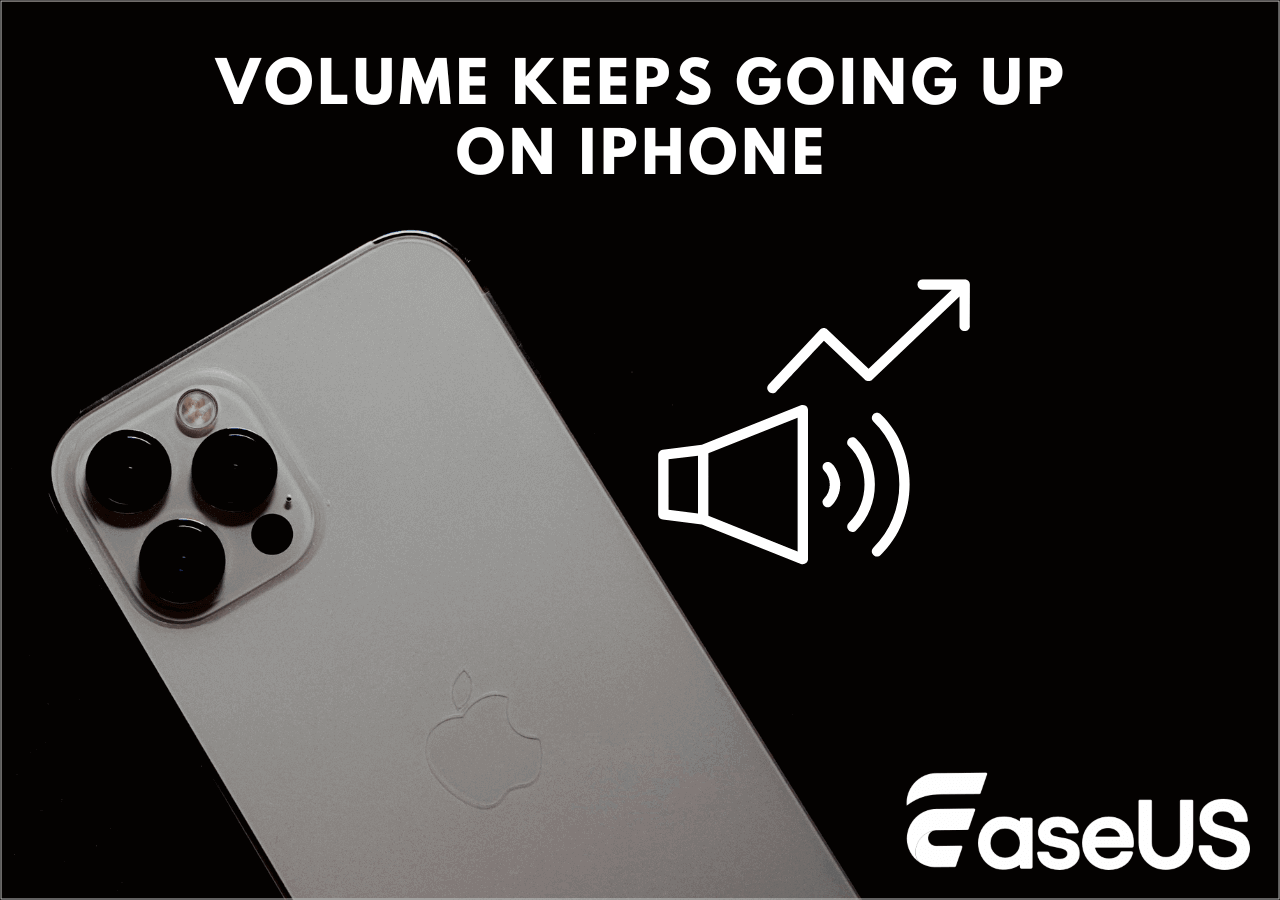- Scoprire EaseUS
- Chi Siamo
- Recensioni & Premi
- Contratto di Licenza
- Politica sulla Riservatezza
Sommario della pagina
Punti chiave:
1️⃣ Metodo 1. Modificare la velocità dei video su iPhone con lo strumento integrato in Foto : apri la galleria dell'iPhone e trova i video con " Album " > " Slow-motion " > premi il pulsante " Modifica " nell'angolo in alto a destra > scegli " Velocità " dal basso, quindi > scorri verso sinistra e verso destra per trovare la velocità più adatta al tuo video > premi " Fine ".
2️⃣ Metodo 2. Rallenta un video su iPhone gratuitamente con iMovie : apri iMovie sul tuo iPhone > avvia un nuovo progetto facendo clic su " Crea film " > fai clic sul clip video e rallenta o accelera il video > dopo aver modificato la velocità, fai clic su " Fatto " per terminare la modifica.
3️⃣ Suggerimento extra: modifica la velocità dei video con un variatore di velocità video online : gli utenti PC possono modificare la velocità dei video con EaseUS Vocal Remover online, un sito Web in cui è possibile modificare file audio e video con cambio di velocità, cambio di tono, rimozione del rumore e strumentale separazione.
Cambiare la velocità del video è il modo migliore per evidenziare momenti chiave, creare suspense, aggiungere divertimento o creare un video visivamente accattivante per i tuoi account sui social media. Ad esempio, potresti voler velocizzare i video su Instagram . Quindi, se hai bisogno di accelerare il tramonto o rallentare un video di trick sullo skateboard, non preoccuparti. Puoi aggiungere facilmente un effetto al rallentatore o rallentare un video time-lapse sul tuo iPhone gratuitamente. Ma come?
In questa guida scoprirai vari metodi su come velocizzare o rallentare gratuitamente un video su iPhone 12/13/14/15. Continua a leggere!
Metodo 1. Modifica la velocità dei video su iPhone con lo strumento integrato in Foto
Foto è l'app predefinita per gli utenti iPhone che non solo consente loro di archiviare e visualizzare tutti i file multimediali, ma offre anche varie funzionalità di modifica, incluso uno strumento di modifica della velocità integrato. Ma ricorda, questo strumento funziona solo se il tuo video è registrato utilizzando l'effetto slow motion.
🧐Ecco i passaggi per modificare la velocità del tuo video su un iPhone con Foto:
Passaggio 1. Il primo passaggio consiste nell'aprire l'applicazione Foto e trovare il video nel rullino fotografico dell'iPhone in " Album " > " Slow-mo ".
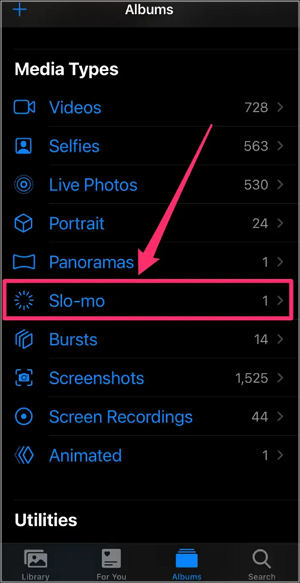
Passaggio 2. Premi il pulsante " Modifica " presente nell'angolo in alto a destra dello schermo e scegli " Velocità " dalla barra degli strumenti in basso.
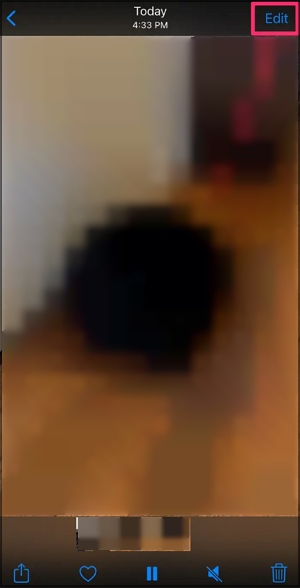
Passaggio 3. Infine, trascina le due barre bianche verso sinistra per rallentare il video o verso destra per aumentare la velocità. Premi " Fatto " e questo è tutto!
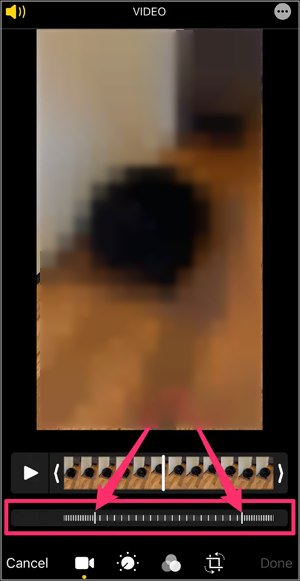
Metodo 2. Rallenta un video su iPhone gratuitamente con iMovie
iMovie è considerato il miglior editor video dagli utenti iPhone. Ti aiuta a creare filmati straordinari offrendo funzionalità di modifica come tagliare video, aggiungere testo, applicare filtri, ecc. Quindi, senza alcun dubbio, puoi modificare la velocità dei tuoi video.
🧐Ecco i passaggi completi su come utilizzare iMovie per rallentare gratuitamente un video su un iPhone:
Passaggio 1. Dopo aver aperto l'applicazione iMovie, apri un progetto " Film ". Seleziona la clip dal rullino fotografico dell'iPhone e tocca " Crea filmato ". Trascinalo sulla timeline in basso.

Passaggio 2. Fare clic sul video clip e toccare l'icona " Velocità " dalla barra degli strumenti in alto. In basso apparirà una barra gialla con le maniglie dell'intervallo.
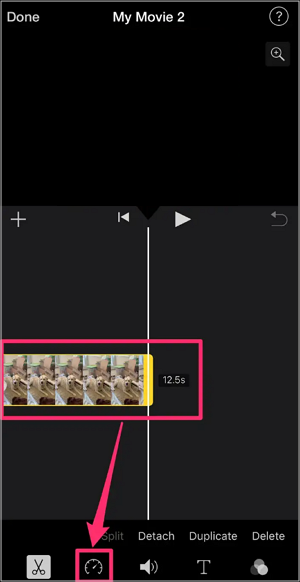
Passaggio 3. Trascina la maniglia gialla dell'intervallo o tocca " Aggiungi " nell'" Impostazioni " per creare un altro intervallo, poiché la modifica della velocità avverrà solo in quegli intervalli.
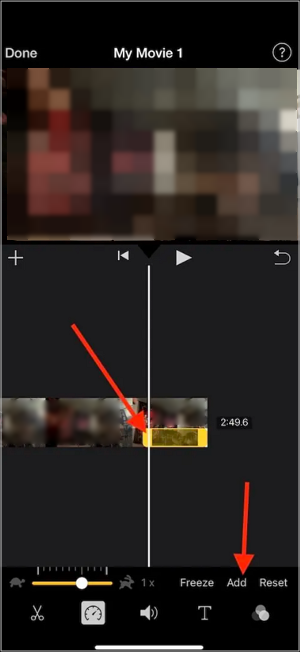
Passo 4. Dalla " Impostazioni ", trascina il cursore verso sinistra per rallentare la velocità del video. Una volta terminato, tocca un punto qualsiasi al di fuori di " Ispettore ". Premi " Fine " e " Condividi " per salvare il video. Tutto fatto!
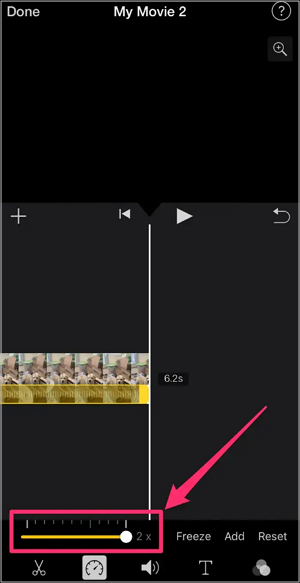
🎬Se hai ancora bisogno di indicazioni su come accelerare o rallentare un video su un iPhone, guarda questo tutorial su YouTube:
- 00:00 Introduzione
- 01:51 Per rallentare un video dalla tua galleria
- 03:24 dichiarazione di non responsabilità
- 05:08 Accelera il video
Suggerimento extra: modifica la velocità dei video con un variatore di velocità video online
Per qualsiasi motivo, se non puoi utilizzare le app Foto o iMovie, prova a utilizzare uno strumento online ma affidabile come EaseUS Online Vocal Remover per accelerare o rallentare un video sul tuo iPhone. Ti consente di caricare il video desiderato senza limiti di durata o dimensione del file. Non puoi modificare solo la velocità ma anche il volume, l'intonazione e i semitoni. Oltre alla versione web, questo sito web basato sull'intelligenza artificiale offre le sue app Pitch Changer per utenti Android e iPhone. Le sue funzionalità aggiuntive includono Rimozione vocale, Riduzione rumore, Rimozione stelo, ecc. Tuttavia, supporta le modifiche alla velocità video solo per i file MP4.
🥰Altri motivi per cui potresti voler provare EaseUS Online Vocal Remover:
- Aiutarti a rimuovere il rumore di fondo con alcuni semplici clic
- Supporta formati di file, inclusi MP4, MP3, FLAC, WAV, M4A, WMA
- Aiutarti a rimuovere l'eco dai file audio o video
- Sistema basato sull'intelligenza artificiale per aiutare ad analizzare video o audio

Per risparmiare tempo nella ricerca di altri tutorial, EaseUS ha risolto i passaggi specifici su come modificare la velocità dei video di YouTube nel seguente tutorial. Sentiti libero di leggere e imparare un'altra grande abilità!
4 metodi per rallentare i video di YouTube senza modificare il tono
Questa guida spiega come rallentare un video su YouTube utilizzando l'opzione integrata e il software che può aiutare a risolvere eventuali problemi di velocità e audio.
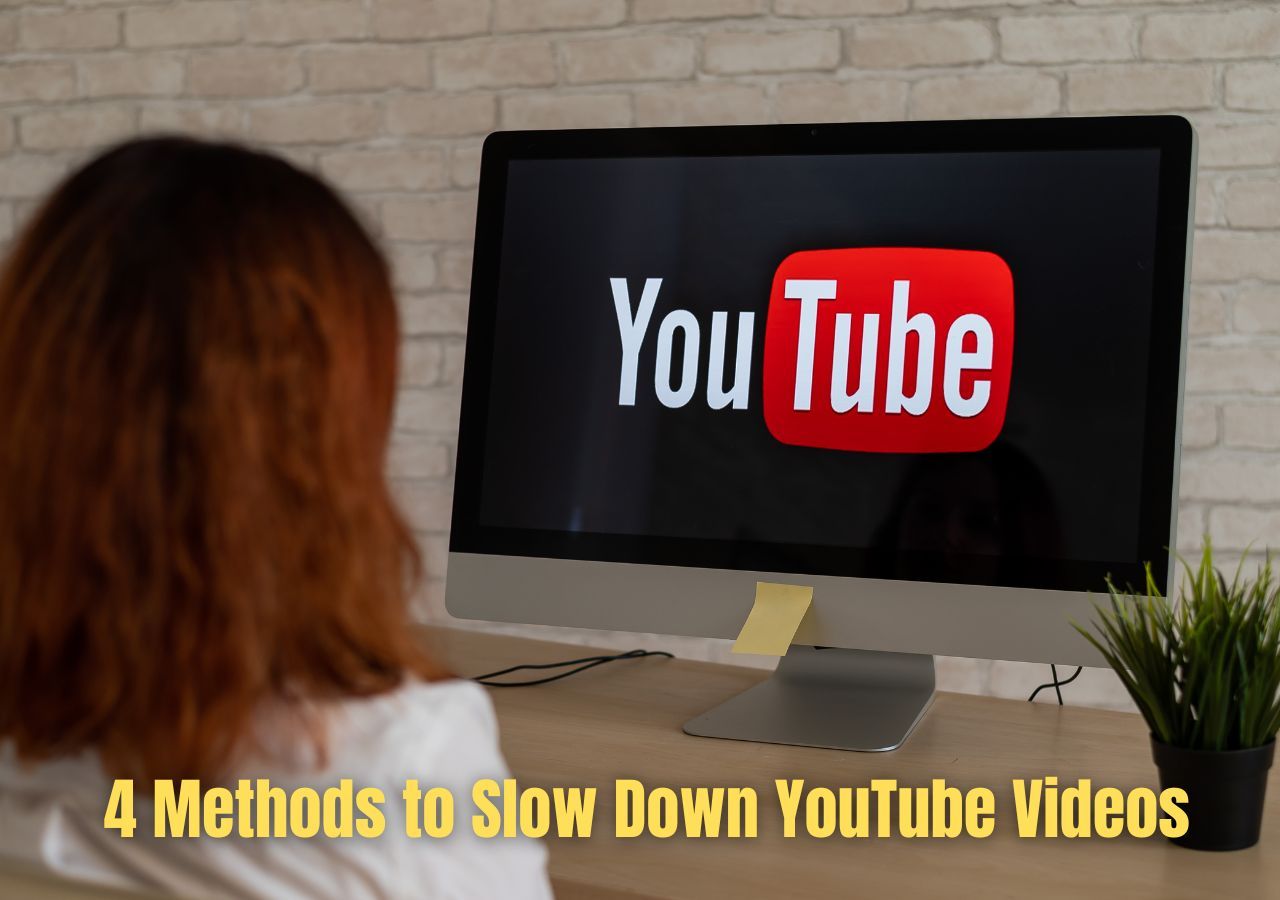
Conclusione
Cambiare la velocità del video non è difficile, ma non puoi velocizzare il video su un iPhone più di 2X. Seguendo i tutorial forniti, puoi accelerare o rallentare un video sul tuo iPhone. Scegli il metodo desiderato in base alle tue esigenze. Ma se preferisci gli strumenti online, EaseUS Online Vocal Remover è la soluzione migliore per modificare in modo efficiente la velocità dei tuoi video con la migliore intelligenza artificiale disponibile. Ti dà un maggiore controllo sulla velocità, sul tono e sul volume del tuo video.
😉Condividi questo post sui tuoi social media per consentire a più amici di imparare come modificare la velocità dei video su iPhone:
Le persone chiedono anche
Q1. Come si realizza un normale video al rallentatore su un iPhone 13?
Per realizzare un video normale al rallentatore su iPhone 13:
- Passo 1. Dopo aver aperto la fotocamera, scegli la " Modalità Slo-mo ".
- Passo 2. Fare clic sul pulsante " Registra " o " Volume " per avviare la registrazione.
- Passaggio 3. Tocca nuovamente il pulsante per interrompere la registrazione.
Q2. Come rallentare un video su Instagram?
Puoi rallentare un video come reel su Instagram. Ecco come:
- Passaggio 1. Apri Instagram e fai clic sull'icona " + ". Ora scegli " Reel ".
- Passaggio 2. Successivamente, seleziona il video e premi " Modifica video " > " Modifica ".
- Passaggio 3. Tocca " Velocità " e rallenta la velocità utilizzando il cursore. Premi l'icona " Salva ".